【Xiaomi】画面オフ時にダブルタップでスリープ解除する方法

この記事では、「Xiaomi 15 Ultra」や「Xiaomi POCO Pad
」などのHyperOS搭載デバイスで画面オフの時にポンポンッとダブルタップすることで画面をオンにする設定方法を書きます。
Xiaomiの設定→ロック画面→「ダブルタップしてスリープ解除または画面をオフにする」をオンにします。
スマホなら以下の手順です。
- 設定アプリを開く
- 「ロック画面」をタップ
- 「ダブルタップしてスリープ解除または画面をオフにする」をオンにする
- 好みに応じて「持ち上げてスリープ解除」もオンにする
タブレットなら以下の手順です。
- 設定アプリを開く
- 左側サイドバーの「ロック画面」をタップ
- 「ロック画面を2回タップしてスリープ解除」をオンにする
- 好みに応じて「持ち上げてスリープ解除」、「ロック画面を2回タップしてスリープ」もオンにする
Xiaomiスマホでダブルタップでスリープ解除する設定方法
設定を開く
Androidの設定アプリを起動します。

ロック画面ページを開く
「ロック画面」をタップします。
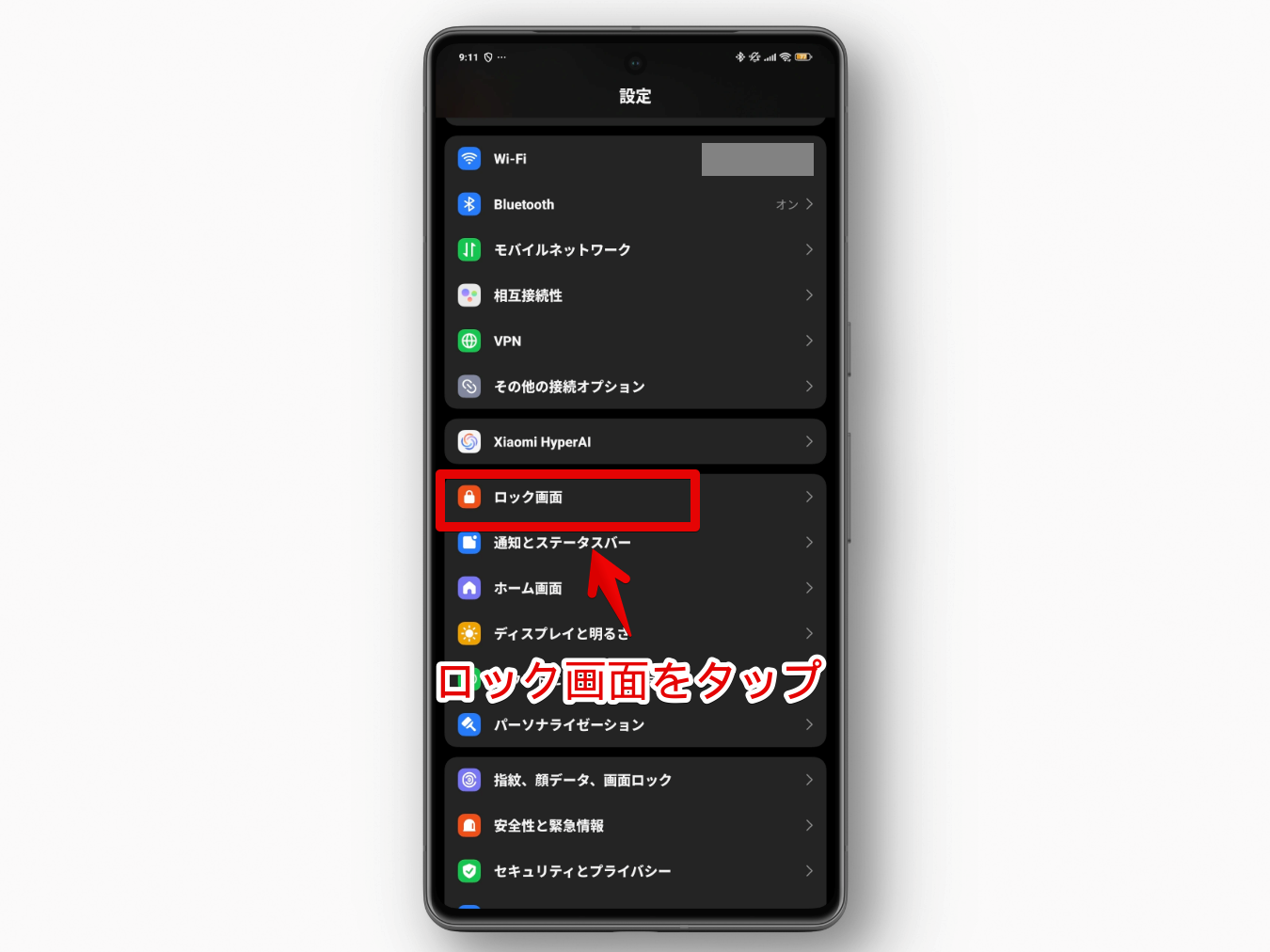
「ダブルタップしてスリープ解除または画面をオフにする」をオンにする
「ダブルタップしてスリープ解除または画面をオフにする」をオンにします。
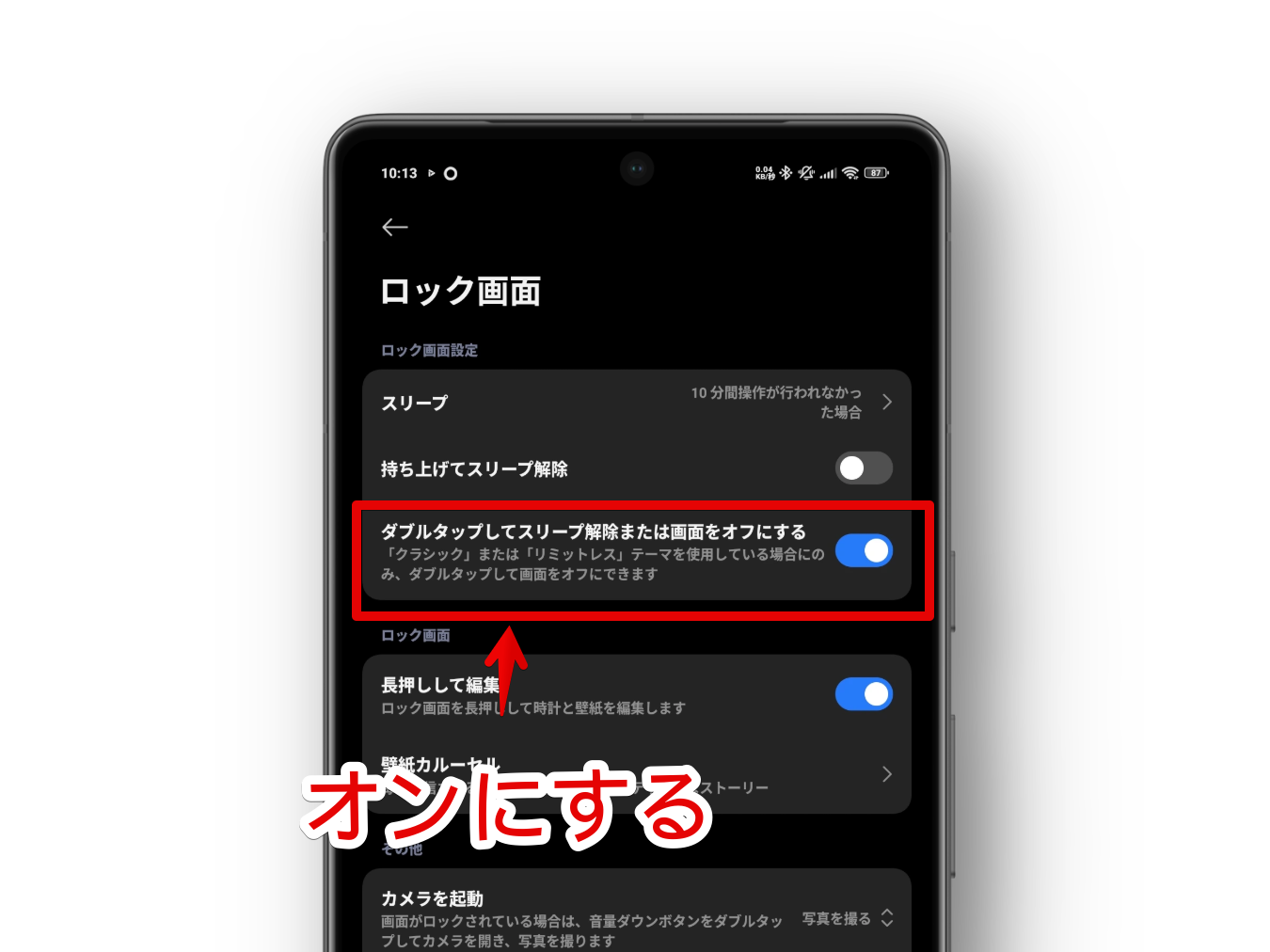
これで設定完了です。特にスマホやアプリの再起動は不要ですぐに反映されると思います。
電源ボタンを押して画面をオフにした後、どこでもいいので画面上を2回ポンポンッとタップすると画面(ロック画面)がつきます。
有効にしたからといってこれまでの電源ボタンでのオンオフが使えなくなるわけではありません。両方使えます。状況に応じて画面ダブルタップでつけたり、電源ボタンを押してつけたりできます。
【おまけ】持ち上げてスリープ解除
僕は合わせて「持ち上げてスリープ解除」もオンにしています。
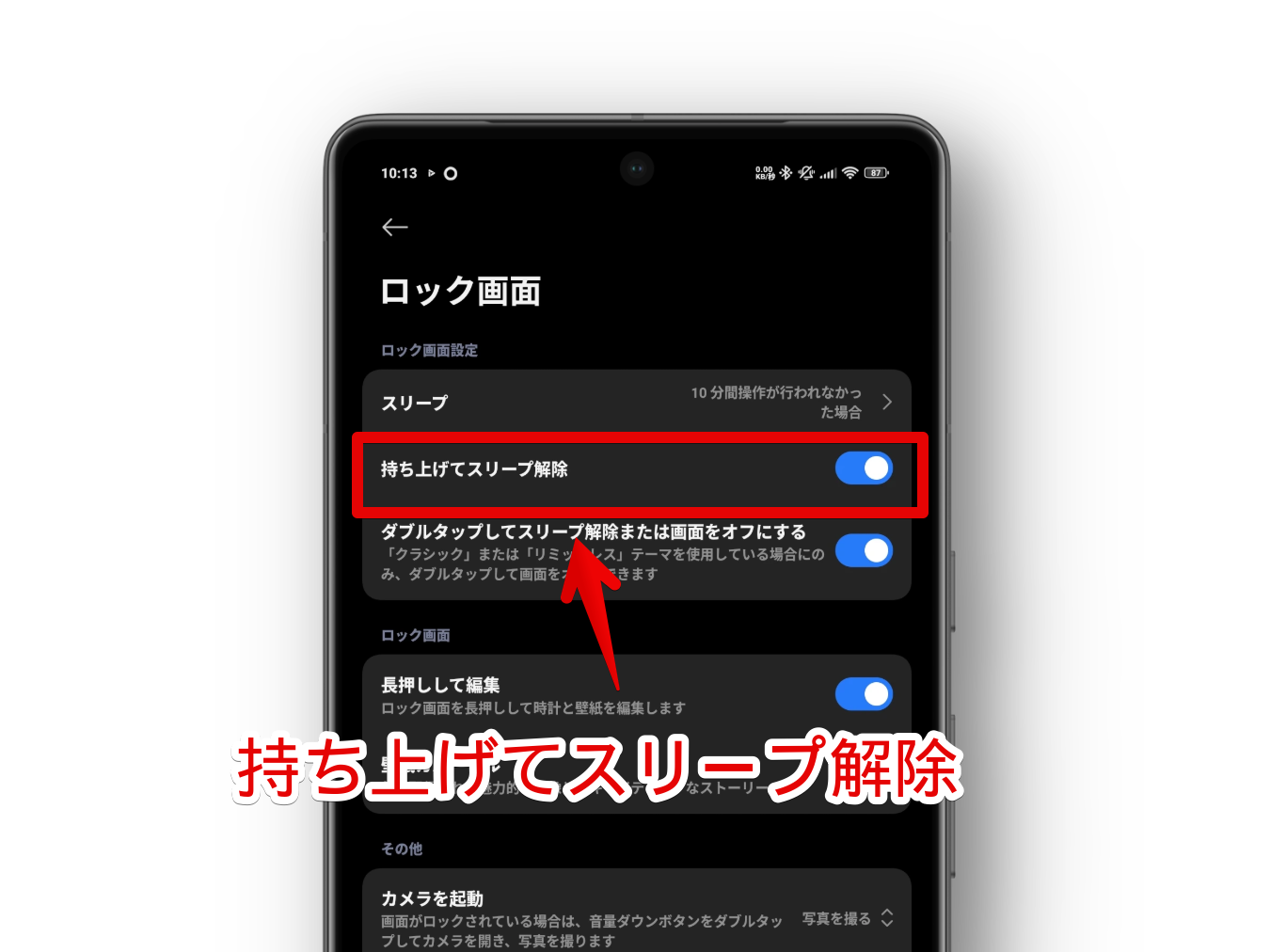
持ち上げる度に意図しない画面オンが発動してしまうデメリットがありますが、「Google Pixel 7a」の時も使っていてそっちに慣れているので使っています。
ただし、多分ですがオフの時と比べてバッテリーに負荷はかかると思います。常時センサーか何か発動させるってことだと思うので。素人だから分かりませんけどね。
「Xiaomi POCO Pad」などのタブレットでの設定方法
設定アプリを起動します。
左側サイドバーにある「ロック画面」をタップします。
「ロック画面を2回タップしてスリープ解除」をオンにします。タブレットの場合はその逆の「ロック画面を2回タップしてスリープ」という項目も別で用意されていました。お好みです。
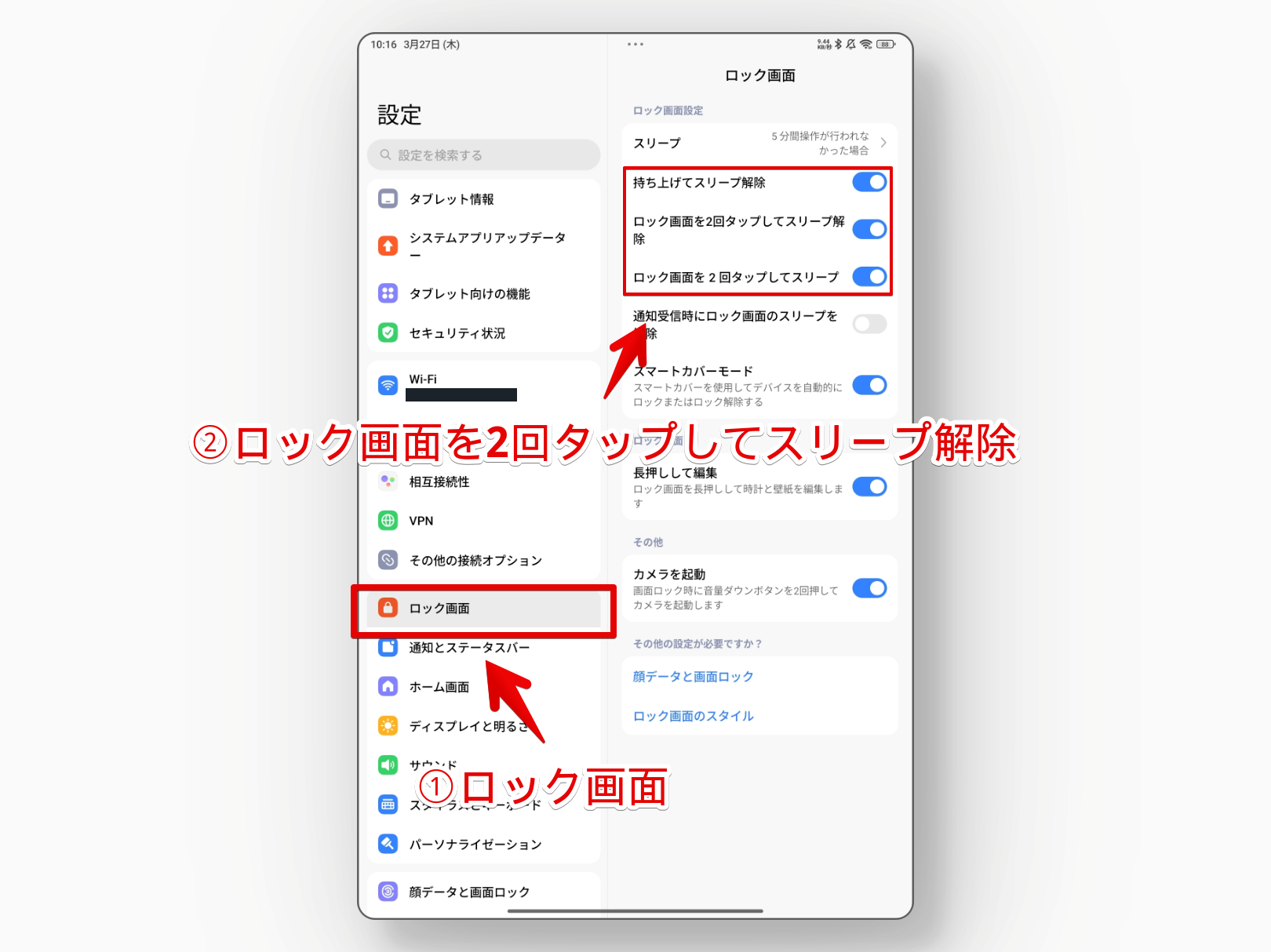
ロック画面時の音量ダウンボタン2回押しの動作を変更する方法
以下記事を参考にしてみてください。
デフォルトではカメラが起動してファストショットで一枚写真を撮影しますが、僕みたいなレンズキャップを装着している人にとっては若干不便かもしれません。
設定からカメラ起動のみに変更できます。
感想
以上、「Xiaomi 15 Ultra」や「Xiaomi POCO Pad
」などのHyperOS搭載デバイスで画面オフの時にポンポンッとダブルタップすることで画面をオンにする設定方法でした。
本記事で利用したアイコン画像:モノクロ パロディ 移動 社会-メディア – ソーシャルメディアとロゴ アイコン
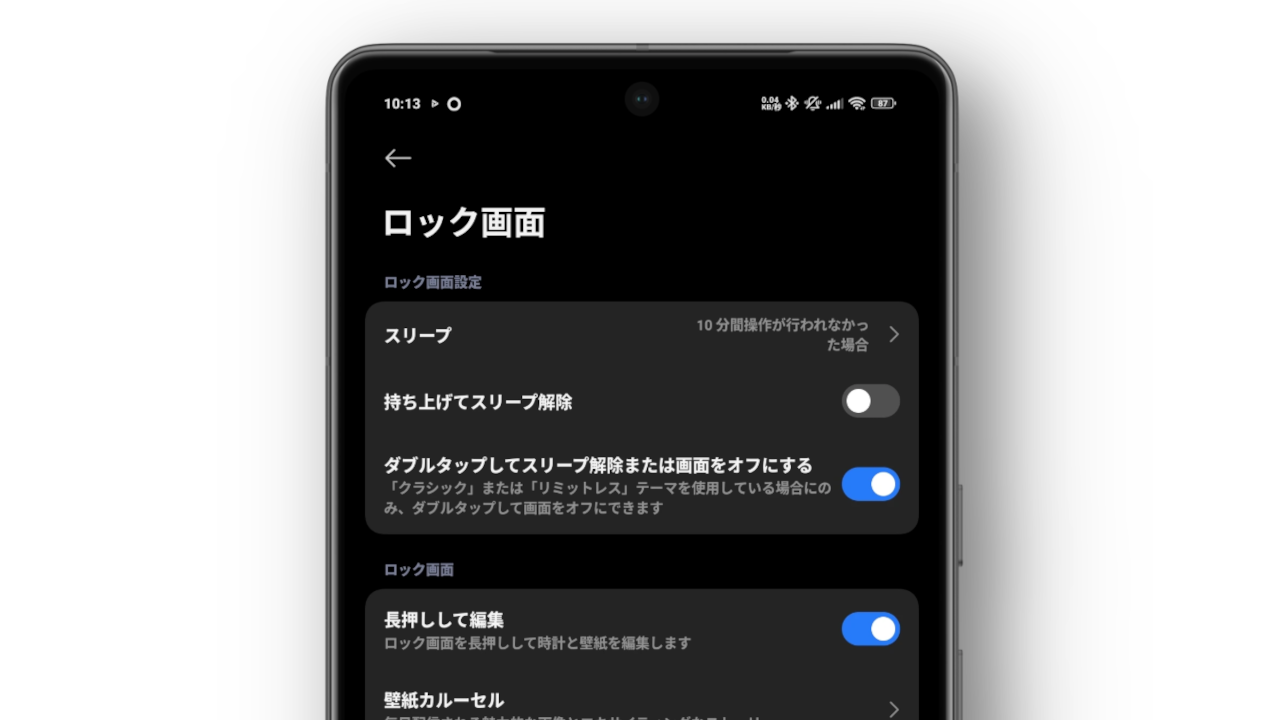





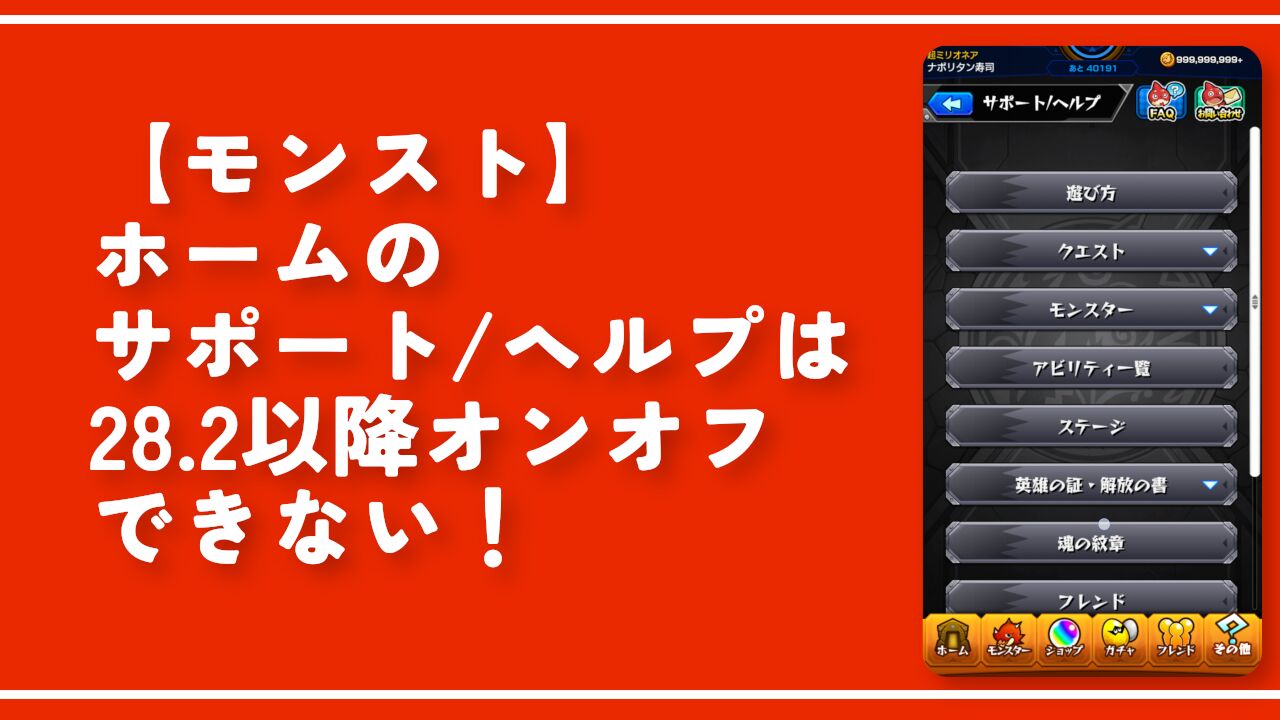
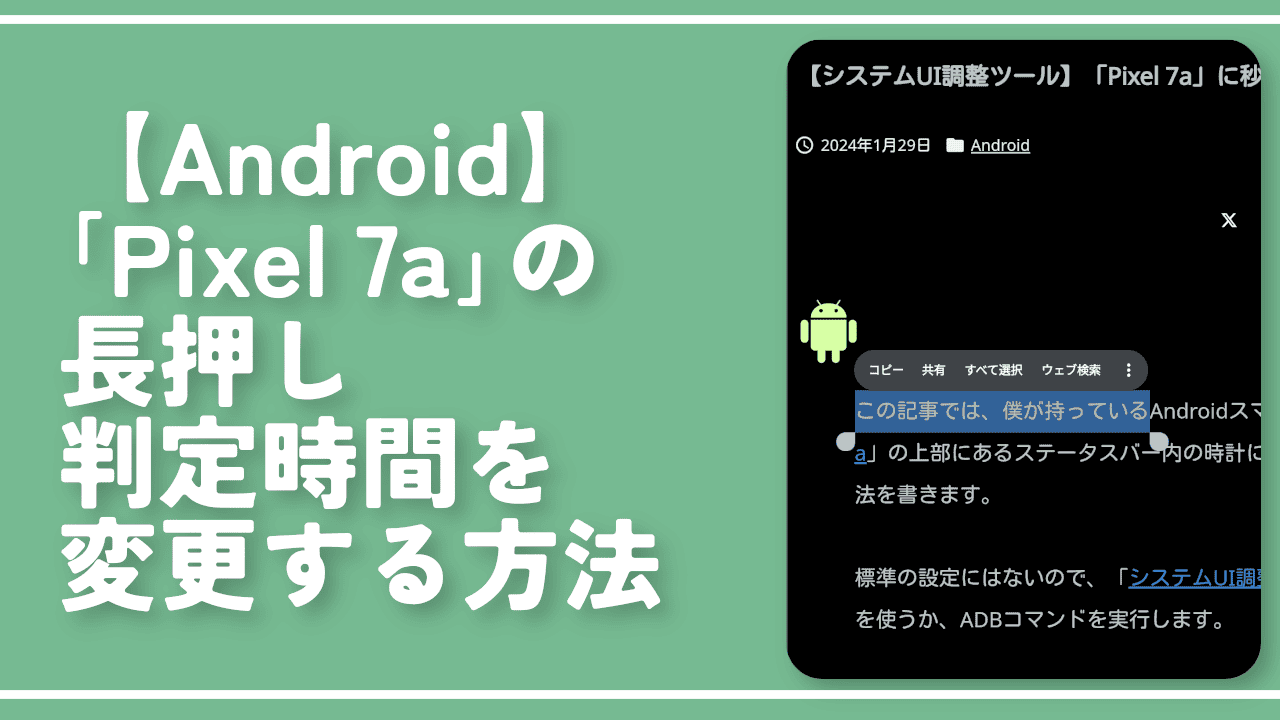
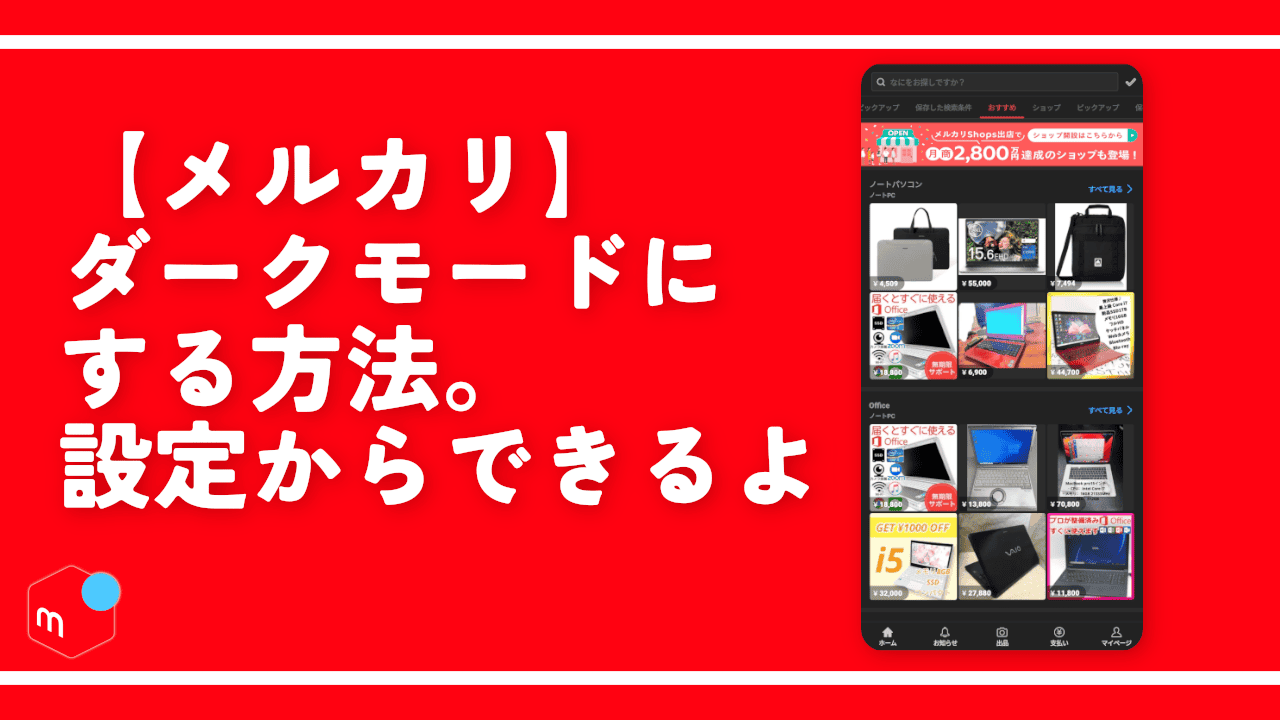
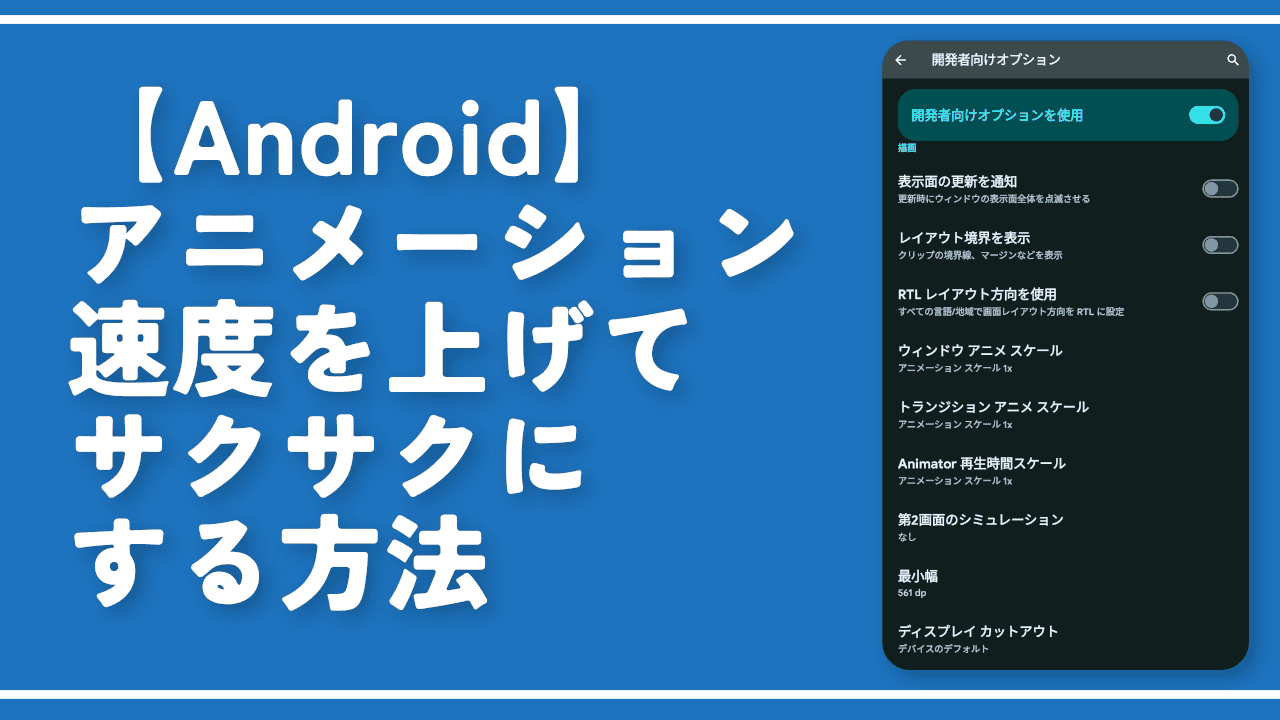
 【2025年】僕が買ったAmazon商品を貼る!今年も買うぞ!
【2025年】僕が買ったAmazon商品を貼る!今年も買うぞ! 【Amazon】配送料(送料)の文字を大きく目立たせるCSS
【Amazon】配送料(送料)の文字を大きく目立たせるCSS 【TVer】嫌いな特定の番組を非表示にするCSS。邪魔なのは消そうぜ!
【TVer】嫌いな特定の番組を非表示にするCSS。邪魔なのは消そうぜ! 「Kiwi browser」がサポート終了なので「Microsoft Edge」に移行!拡張機能も使えるよ
「Kiwi browser」がサポート終了なので「Microsoft Edge」に移行!拡張機能も使えるよ カロリーメイトを綺麗に開けられるかもしれない方法
カロリーメイトを綺麗に開けられるかもしれない方法 【DPP4】サードパーティー製でレンズデータを認識する方法
【DPP4】サードパーティー製でレンズデータを認識する方法 【Clean-Spam-Link-Tweet】「bnc.lt」リンクなどのスパム消す拡張機能
【Clean-Spam-Link-Tweet】「bnc.lt」リンクなどのスパム消す拡張機能 【プライムビデオ】関連タイトルを複数行表示にするCSS
【プライムビデオ】関連タイトルを複数行表示にするCSS 【Google検索】快適な検索結果を得るための8つの方法
【Google検索】快適な検索結果を得るための8つの方法 【YouTube Studio】視聴回数、高評価率、コメントを非表示にするCSS
【YouTube Studio】視聴回数、高評価率、コメントを非表示にするCSS 【Condler】Amazonの検索結果に便利な項目を追加する拡張機能
【Condler】Amazonの検索結果に便利な項目を追加する拡張機能 これまでの人生で恥ずかしかったこと・失敗したことを書いてストレス発散だ!
これまでの人生で恥ずかしかったこと・失敗したことを書いてストレス発散だ! 【2025年】当サイトが歩んだ日記の記録
【2025年】当サイトが歩んだ日記の記録